ما هي شبكة VPN؟ مزايا وعيوب شبكة VPN الافتراضية الخاصة

ما هو VPN، وما هي مزاياه وعيوبه؟ لنناقش مع WebTech360 تعريف VPN، وكيفية تطبيق هذا النموذج والنظام في العمل.
هل سبق لك أن عثرت على مجلد AppData الغامض أثناء البحث بين الملفات على جهاز الكمبيوتر الخاص بك أو محاولة تشغيل تعديل Minecraft؟ إليك كل ما تحتاج إلى معرفته حول مجلد AppData في Windows.
ما هو مجلد AppData؟
بشكل افتراضي، ستجد بيانات تثبيت البرنامج في C:\ProgramFiles أو C:\ProgramFiles (x86) ما لم يتم تعيين مسار مخصص أثناء التثبيت.
مجلد AppData، وهو اختصار لـ Application Data، هو المكان الذي تخزن فيه البرامج البيانات التي تم إنشاؤها للمستخدمين. يتضمن ذلك الملفات المؤقتة، والذاكرة المؤقتة، وجلسات المتصفح، ومخازن البريد، وسجل المستخدم، وما إلى ذلك. بالإضافة إلى ذلك، يمتلك كل مستخدم على الكمبيوتر مجلد AppData خاص به.
بهذه الطريقة، يمكن لمستخدمين متعددين حفظ تفضيلاتهم دون التأثير على بعضهم البعض. إذا تساءلت يومًا عن المكان الذي يخزن فيه Windows ملفات البرامج والمجلدات لمستخدمين مختلفين على نفس الكمبيوتر، فأنت الآن تعرف ذلك.
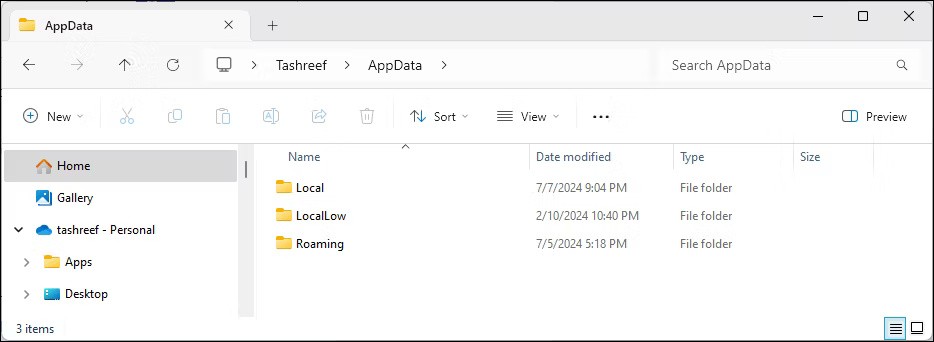
يحتوي مجلد AppData على 3 مجلدات فرعية: Local، وLocalLow، وRoaming. تحتوي المجلدات الثلاثة على نفس الملفات ولكنها تخدم أغراضًا مختلفة:
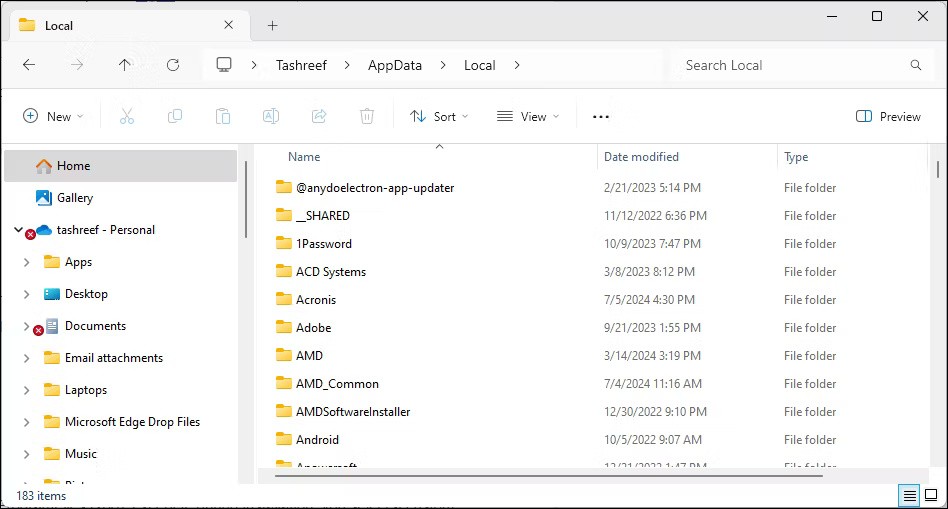
على الرغم من أن هذا هو الغرض المقصود من هذه المجلدات، إلا أن مطور التطبيق هو الذي يقرر في النهاية البيانات التي تذهب إلى أين. لذلك، قد تجد بعض بيانات البرنامج في المجلد المحلي وبعض البيانات في مجلد التجوال، وذلك حسب اختيار المطور. ومع ذلك، فإن هذا التناقض لا يؤثر عادة على وظائف التطبيق.
كيفية العثور على مجلد AppData في Windows
يقع مجلد AppData في مجلد الملف الشخصي لكل مستخدم في Windows. إنه مجلد مخفي، لذا يجب أن تتمكن من رؤية الملفات المخفية للوصول إليه. إليك كيفية إظهار هذه الملفات المخفية في Windows:
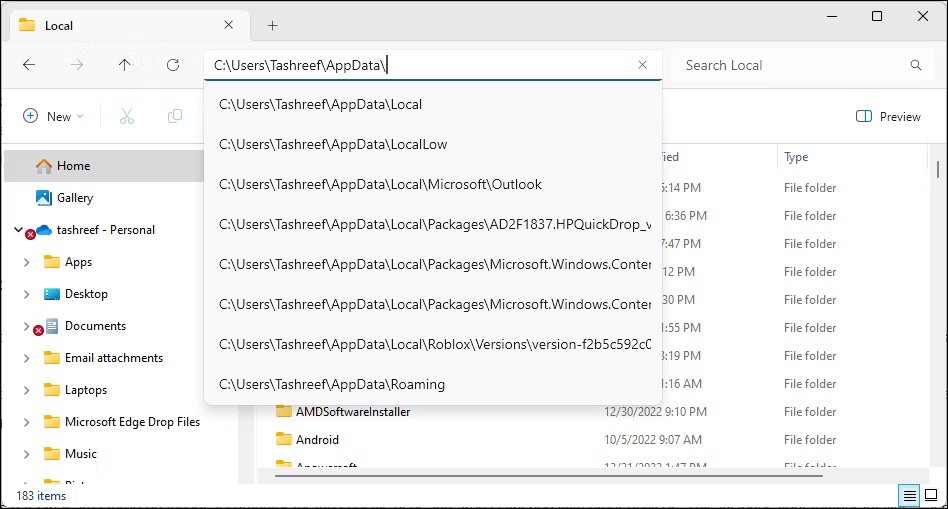
لعرض مجلد AppData، افتح مستكشف الملفات وانتقل إلى C:\Users\Username\AppData. هنا، "اسم المستخدم" هو مجلد ملفك الشخصي. على سبيل المثال، على هذا الكمبيوتر، يقع مجلد AppData في C:\users\Tashreef\AppData.
بدلاً من ذلك، يمكنك استخدام مربع الحوار "تشغيل" للوصول إلى مجلد AppData. اضغط على Win + R لفتح مربع الحوار "تشغيل" ، واكتب appdata وانقر فوق موافق.
هل يجب علي الوصول إلى مجلد AppData؟
يتم إخفاء مجلد AppData بشكل افتراضي لسبب وجيه. قد يؤدي تعديل الملفات في هذا المجلد إلى تعطل برامجك وفقدان البيانات المحفوظة وإتلاف بعض إعدادات النظام والتخصيص. في الحالات الأكثر خطورة والتي تتضمن تعديلات على مجلد المستخدمين، قد تحتاج إلى إعادة تثبيت Windows حتى يتمكن الكمبيوتر من العمل مرة أخرى.
وهذا يعني أنه في بعض الحالات قد يكون تعديل الملفات الموجودة في مجلد AppData ضروريًا. قد يكون ذلك عن طريق إضافة أو إزالة تعديلات اللعبة أو حذف الملفات المؤقتة عندما يكون التطبيق خاملاً. إذا قررت إجراء أي تعديلات، قم بعمل نسخة احتياطية للمجلد بأكمله. بهذه الطريقة، إذا حدث خطأ ما، يمكنك استعادة المجلد بسرعة للتراجع عن أي تغييرات.
ما هو VPN، وما هي مزاياه وعيوبه؟ لنناقش مع WebTech360 تعريف VPN، وكيفية تطبيق هذا النموذج والنظام في العمل.
لا يقتصر أمان Windows على الحماية من الفيروسات البسيطة فحسب، بل يحمي أيضًا من التصيد الاحتيالي، ويحظر برامج الفدية، ويمنع تشغيل التطبيقات الضارة. مع ذلك، يصعب اكتشاف هذه الميزات، فهي مخفية خلف طبقات من القوائم.
بمجرد أن تتعلمه وتجربه بنفسك، ستجد أن التشفير سهل الاستخدام بشكل لا يصدق وعملي بشكل لا يصدق للحياة اليومية.
في المقالة التالية، سنقدم العمليات الأساسية لاستعادة البيانات المحذوفة في نظام التشغيل Windows 7 باستخدام أداة الدعم Recuva Portable. مع Recuva Portable، يمكنك تخزينها على أي وحدة تخزين USB مناسبة، واستخدامها وقتما تشاء. تتميز الأداة بصغر حجمها وبساطتها وسهولة استخدامها، مع بعض الميزات التالية:
يقوم برنامج CCleaner بالبحث عن الملفات المكررة في بضع دقائق فقط، ثم يسمح لك بتحديد الملفات الآمنة للحذف.
سيساعدك نقل مجلد التنزيل من محرك الأقراص C إلى محرك أقراص آخر على نظام التشغيل Windows 11 على تقليل سعة محرك الأقراص C وسيساعد جهاز الكمبيوتر الخاص بك على العمل بسلاسة أكبر.
هذه طريقة لتقوية نظامك وضبطه بحيث تحدث التحديثات وفقًا لجدولك الخاص، وليس وفقًا لجدول Microsoft.
يوفر مستكشف ملفات Windows خيارات متعددة لتغيير طريقة عرض الملفات. ما قد لا تعرفه هو أن أحد الخيارات المهمة مُعطّل افتراضيًا، مع أنه ضروري لأمان نظامك.
باستخدام الأدوات المناسبة، يمكنك فحص نظامك وإزالة برامج التجسس والبرامج الإعلانية والبرامج الضارة الأخرى التي قد تكون مختبئة في نظامك.
فيما يلي قائمة بالبرامج الموصى بها عند تثبيت جهاز كمبيوتر جديد، حتى تتمكن من اختيار التطبيقات الأكثر ضرورة والأفضل على جهاز الكمبيوتر الخاص بك!
قد يكون من المفيد جدًا حفظ نظام تشغيل كامل على ذاكرة فلاش، خاصةً إذا لم يكن لديك جهاز كمبيوتر محمول. ولكن لا تظن أن هذه الميزة تقتصر على توزيعات لينكس - فقد حان الوقت لتجربة استنساخ نظام ويندوز المُثبّت لديك.
إن إيقاف تشغيل بعض هذه الخدمات قد يوفر لك قدرًا كبيرًا من عمر البطارية دون التأثير على استخدامك اليومي.
Ctrl + Z هو مزيج مفاتيح شائع جدًا في ويندوز. يتيح لك Ctrl + Z التراجع عن إجراءات في جميع أقسام ويندوز.
تُعدّ الروابط المختصرة مفيدةً لإزالة الروابط الطويلة، لكنها تُخفي أيضًا وجهتها الحقيقية. إذا كنت ترغب في تجنّب البرامج الضارة أو التصيّد الاحتيالي، فإنّ النقر العشوائي على هذا الرابط ليس خيارًا حكيمًا.
بعد انتظار طويل، تم إطلاق التحديث الرئيسي الأول لنظام التشغيل Windows 11 رسميًا.













